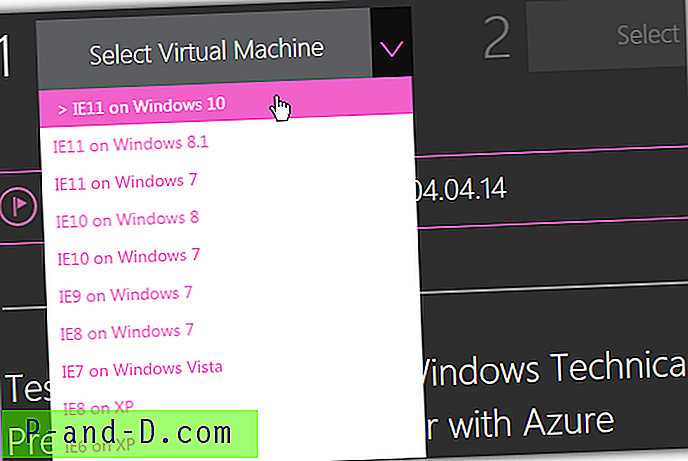Om ditt Windows-system stöter på problem, med adekvata säkerhetskopior tillgängliga, är det mycket enkelt att återställa filer och mappar. Ett område som vanligtvis är svårare att återställa data eller information från är ett Windows-register som inte finns på det löpande systemet. Du kan ha säkerhetskopior av registerfilerna, som SOFTWARE eller NTUSER.DAT, men faktiskt läsa själva offline-registret och exportera data från det är inte så enkelt.
Det som till och med vissa erfarna användare inte inser är att Windows Registry Editor har ett inbyggt alternativ för att ladda registerhanter från en extern källa. Specifika nycklar och värden kan sedan exporteras till en .REG-fil och importeras till ett annat system. Hivefilerna kan komma från en säkerhetskopia av registerfiler eller registret från ett system som inte kan startas eller offline. Allt du behöver göra är att gå till File> Load Hive och bläddra efter den externa registerfilen.

Att ladda externa registerhövlar har en begränsning, vilket innebär att de bara kan laddas inom HKEY_LOCAL_MACHINE eller HKEY_USERS i ditt lokala register. Markera ett av de första alternativet eller Load Hive-alternativet kommer att gråas ut. Du måste också ge den laddade bikupan ett anpassat namn och det kommer att sitta inne i HKLM eller HKU som en nyckel. Den externa bikupan förblir permanent ansluten i Regedit tills posten är vald och du går till File> Unload Hive. Även om det är lätt att hitta och exportera specifika nycklar från en extern registerhyf finns det ett stort problem. Regedit exporterar nyckeln när den visas med den exakta sökvägen till nyckeln. I stället för en standardväg som HKEY_CURRENT_USER \ Software \ MySoftware, skulle en exporterad nyckel visa något som HKEY_LOCAL_MACHINE \ _Raymondcc_NTUSERDAT_ \ Software \ MySoftware. Importera en .REG-fil med den informationen inuti skulle importera nycklar och värden till registret på helt fel plats.
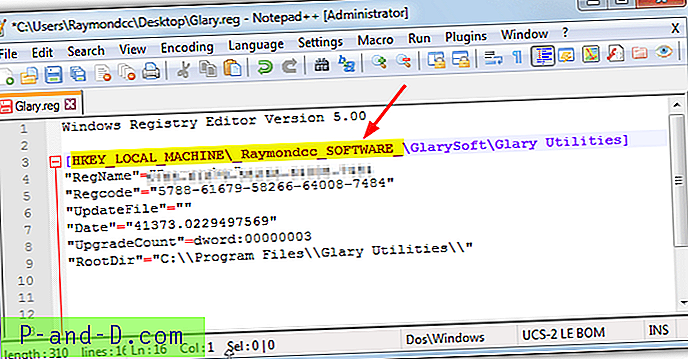
Innan du kan importera din registerfil till ett system måste problemet åtgärdas och sökvägarna måste korrigeras. Underlåtenhet att göra det innebär att registerinformationen inuti är värdelös. Här visar vi dig två sätt att göra det.
1. RegistryViewer
Vi har testat många registerredigerare och verktyg för att se om de kan korrigera sökvägsproblemet medan vi exporterar en nyckel, men bara en vi hittade kan, RegistryViewer. Programmet är inte en traditionell registerredigerare och interagerar inte alls med det lokala registret, men det är specifikt utformat för att visa offline-register och exportera nycklar. RegistryViewer är bärbar även om ett litet problem är att programmet arkiveras i RAR-format, så du kommer att kräva en arkiverare som kan hantera .RAR-filer.
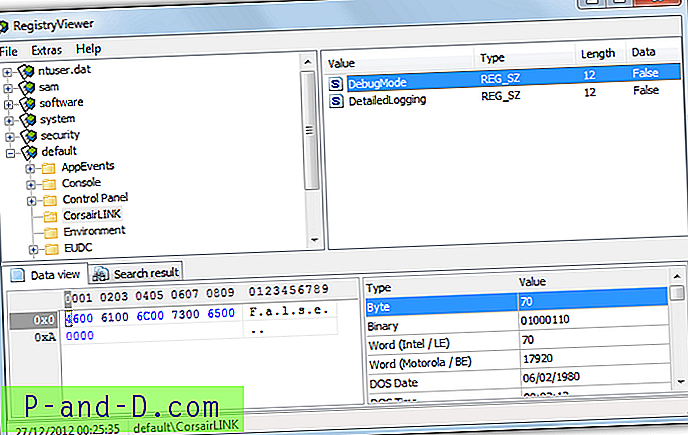
Det finns ett par sätt att lägga till registerfiler i programmet, antingen släppa en PROGRAM, SAM, SÄKERHET, SYSTEM eller NTUSER.DAT i fönstret eller gå till Arkiv> Öppna registerfiler. I det fönstret kan varje fil placeras individuellt. Det finns utrymme att lägga till DEFAULT och USERDIFF men det är troligt att de inte kommer att behövas. Alla registerfiler förutom en hittas normalt i Windows \ System32 \ Config, NTUSER.DAT finns i mappen Användare \ {användarnamn}.
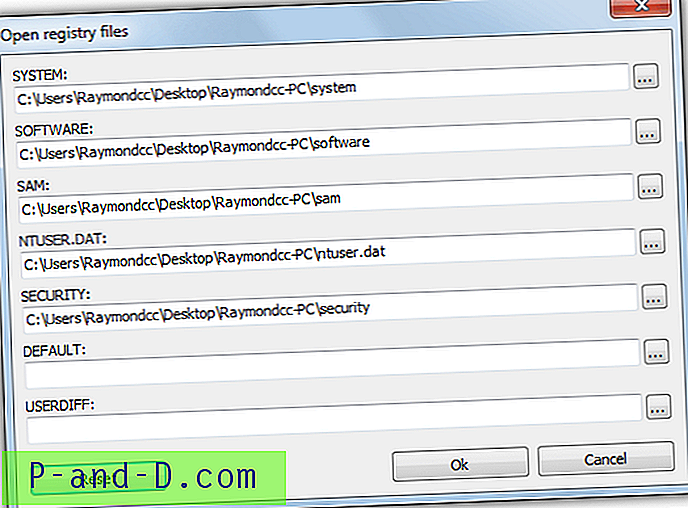
När registerhyffilerna dyker upp i programmet visas de faktiskt som sina laddade filnamn, t.ex. NTUSER.DAT. Den viktiga delen händer när du söker efter en nyckel, högerklicka på den och väljer Exportera (Ctrl + E). Öppna den sparade .REG-filen i en textredigerare så kommer du att märka att nyckelvägarna är korrekta och inte pekar på fel väg som de skulle vara i Regedit.
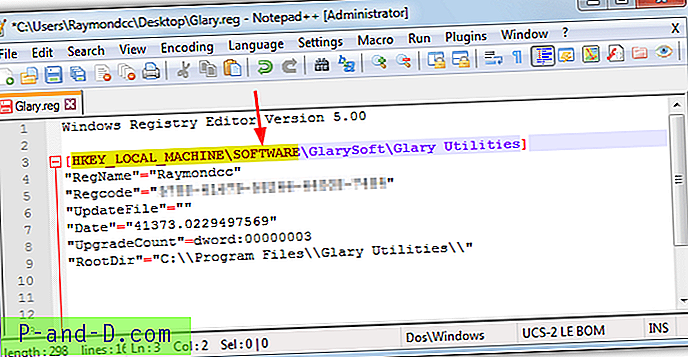
Detta kan vara en enorm tidsbesparing om du har ett antal nycklar att exportera från ett offline-register. Ett användbart sökalternativ låter dig söka efter text med antingen nyckelnamn, värdnamn eller värdedata. Klicka på sökresultatet i det nedre rutan för att hoppa rakt till tangenten. RegistryViewer har problem med att försöka exportera stora mängder data, vi hittade ungefär 15MB värt är ungefär gränsen innan du får ett "Out of memory" -fel. Problemet kommer troligtvis inte att lösa eftersom programmet går från 2010.
Ladda ner RegistryViewer
2. Fixa registerposterna med en textredigerare
Registry Viewer är en trevlig och enkel metod för att automatiskt exportera de korrekta registervägarna för en direktimport till ett annat register. Det andra mer uppenbara sättet är att ersätta fel nyckelvägar med rätt vägar i en textredigerare. Vad du behöver är en textredigerare med en Sök och ersätt-funktion, Windows Notepad kan inte göra det men det finns många runt som kan, inklusive Notepad ++ eller Notepad2 Mod.
Det enda du verkligen behöver komma ihåg är när du levererar det anpassade namnet till den importerade bikupan, se till att du ger det ett unikt namn som mycket osannolikt kommer att komma i konflikt med någon annan nyckel eller värde som kan lagras i registret.
1. Öppna Regedit och importera en offline registerskiva genom att klicka på HKEY_LOCAL_MACHINE och gå till File> Load Hive.
2. Leta reda på och ladda registerfilen och ge den ett unikt namn. I det här exemplet laddar vi en offline HF-registerhyf och kallar den _Raymondcc_SOFTWARE_ När ersättningen är klar har inga andra nycklar eller värden i registret troligen det här namnet så inget annat kommer att påverkas.
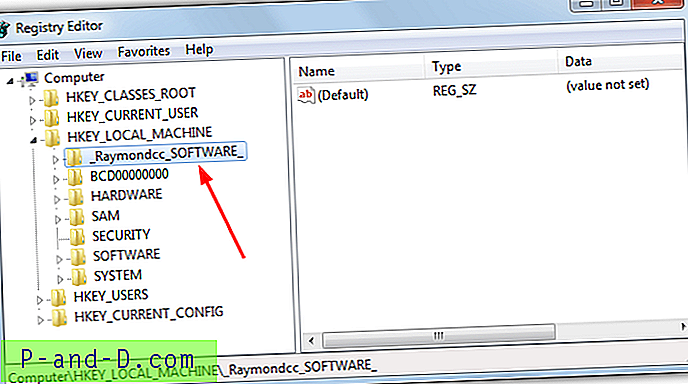
3. Hitta registernyckeln du vill spara och högerklicka på> Exportera, vilket ger filen ett namn. Ladda .REG i en textredigerare (dubbelklicka inte på den för att öppna), för det här exemplet använder vi den populära Notepad ++.
4. På en av raderna markerar både HKEY_LOCAL_MACHINE och det anpassade namnet från steg 2, i vårt fall _Raymondcc_SOFTWARE_, klicka sedan på Sök> Ersätt (Ctrl + H). Om du gör det på detta sätt fylls automatiskt rutan Sök efter med strängen som ska ersättas.
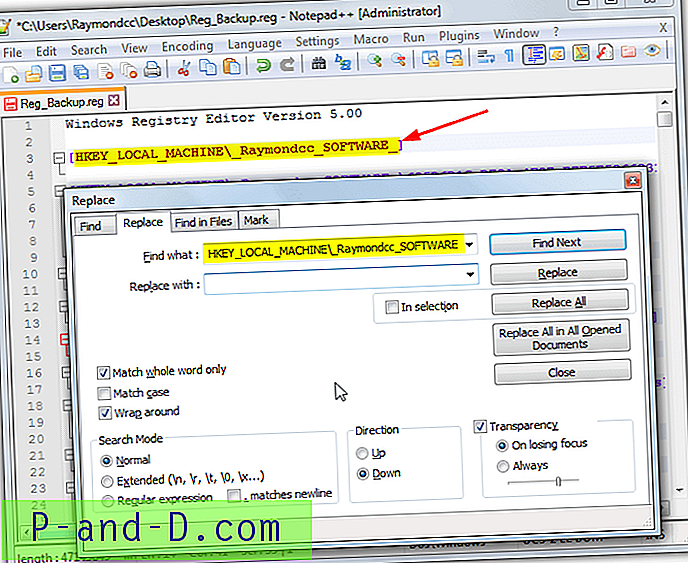
5. Vad du lägger i rutan Ersätt med beror på vilken registerhyfil du laddade i registerredigeraren. Om du ursprungligen laddade bikupan till vänster nedan anger du texten till höger i rutan Ersätt med:
DEFAULT - HKEY_USERS \ .DEFAULT
NTUSER.DAT - HKEY_CURRENT_USER
SAM - HKEY_LOCAL_MACHINE \ SAM
SECURITY - HKEY_LOCAL_MACHINE \ SECURITY
SOFTWARE - HKEY_LOCAL_MACHINE \ SOFTWARE
SYSTEM - HKEY_LOCAL_MACHINE \ SYSTEM
6. Klicka på Ersätt alla och posten ska ersättas med rätt registerväg, spara filen igen. .REG-filen kan nu dubbelklickas på vilken dator som helst och nycklarna kommer att importeras till registret med rätt sökvägar.